# 发布功能模块
功能开发完成后,您可以将其发布到平台,方便业务部门访问和使用功能。
# 操作步骤
- 在工作台页面>我的应用区域,找到需要发布的应用。
鼠标悬停在应用名称,然后单击右上角的应用开发图标。
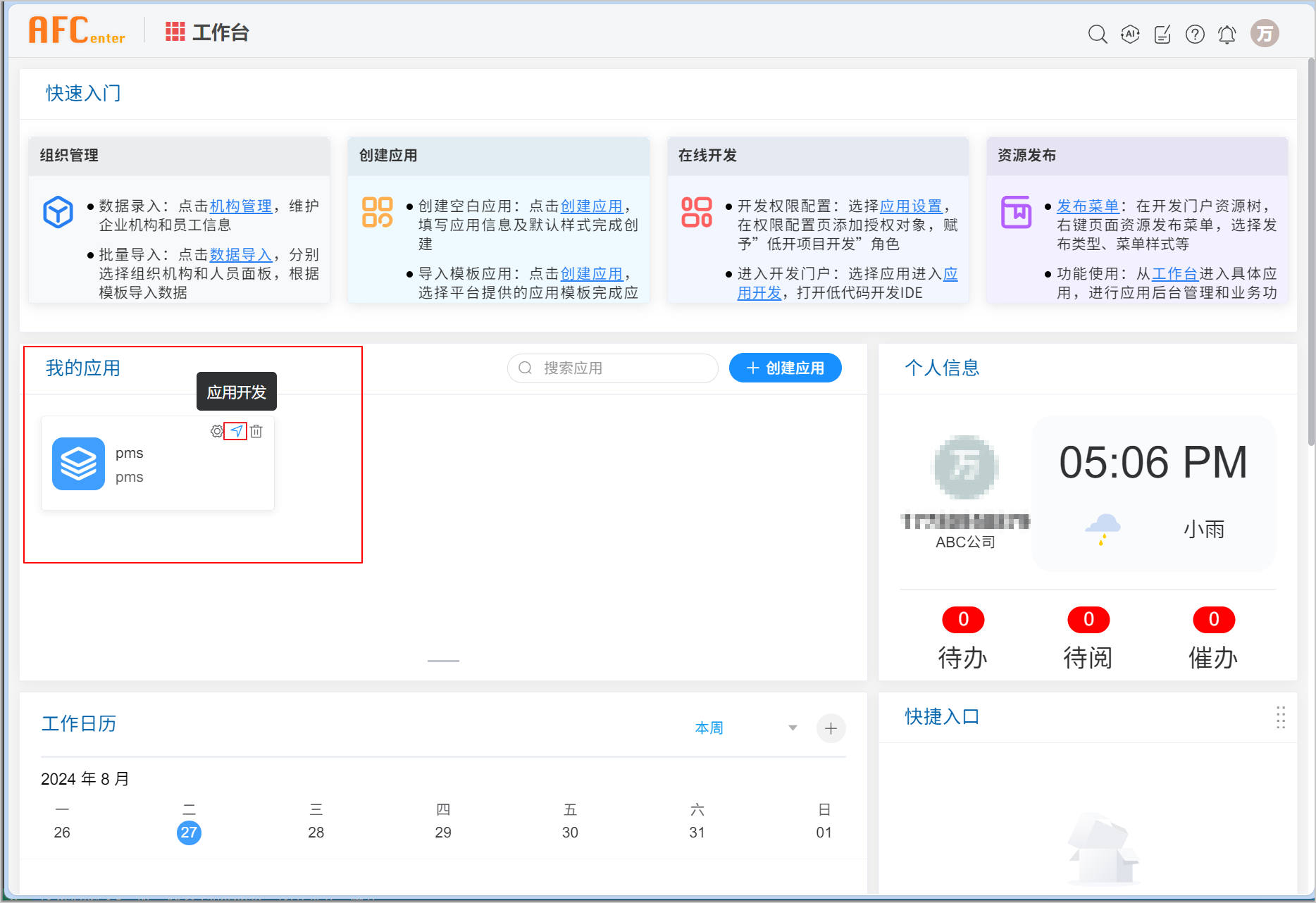
- 在Primeton-IDE页面,找到您需要发布的应用,然后单击页面,在展开的列表选中您想要发布的页面。
单击右键,然后单击发布菜单。
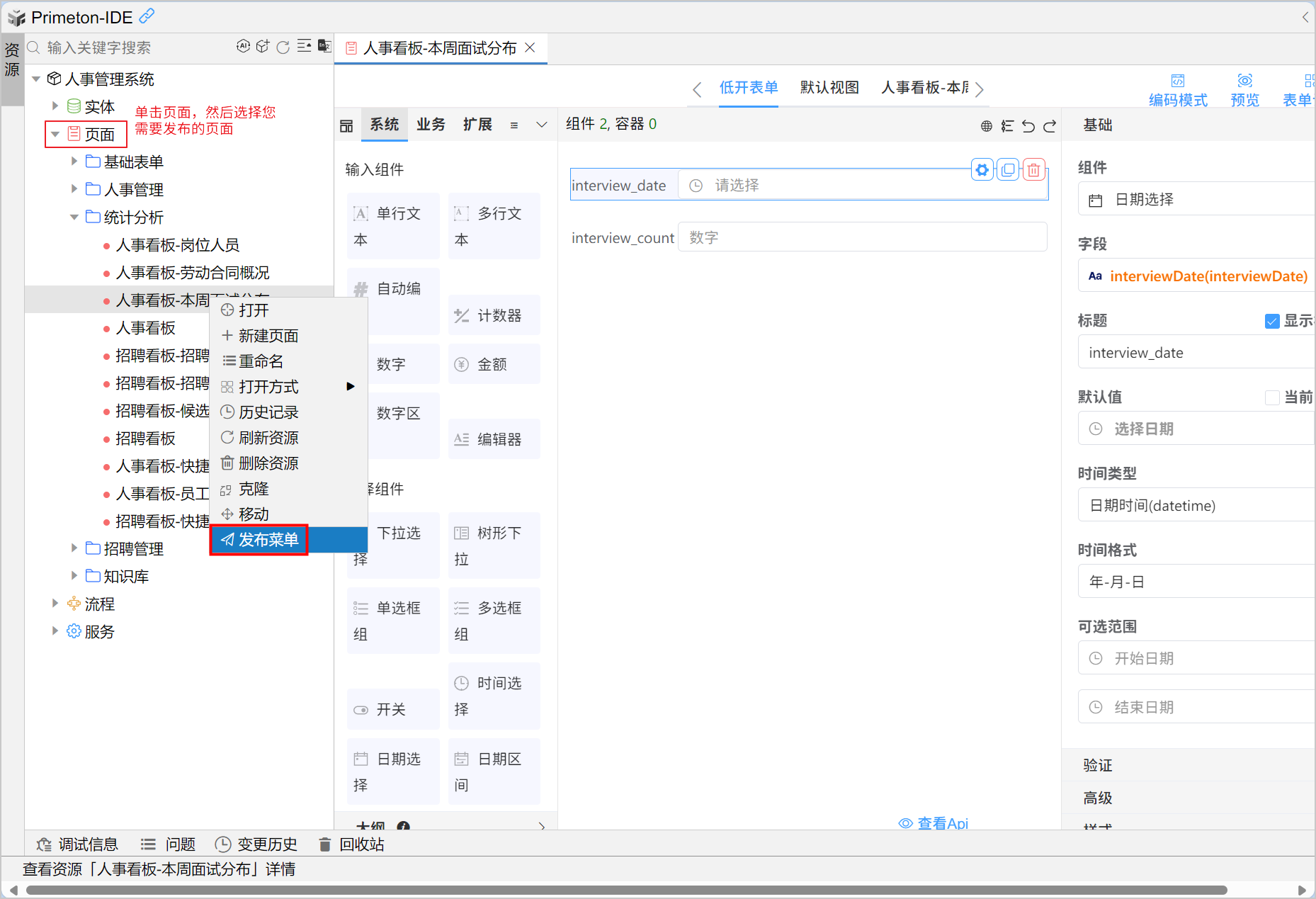
- 在弹窗中,配置发布选项。
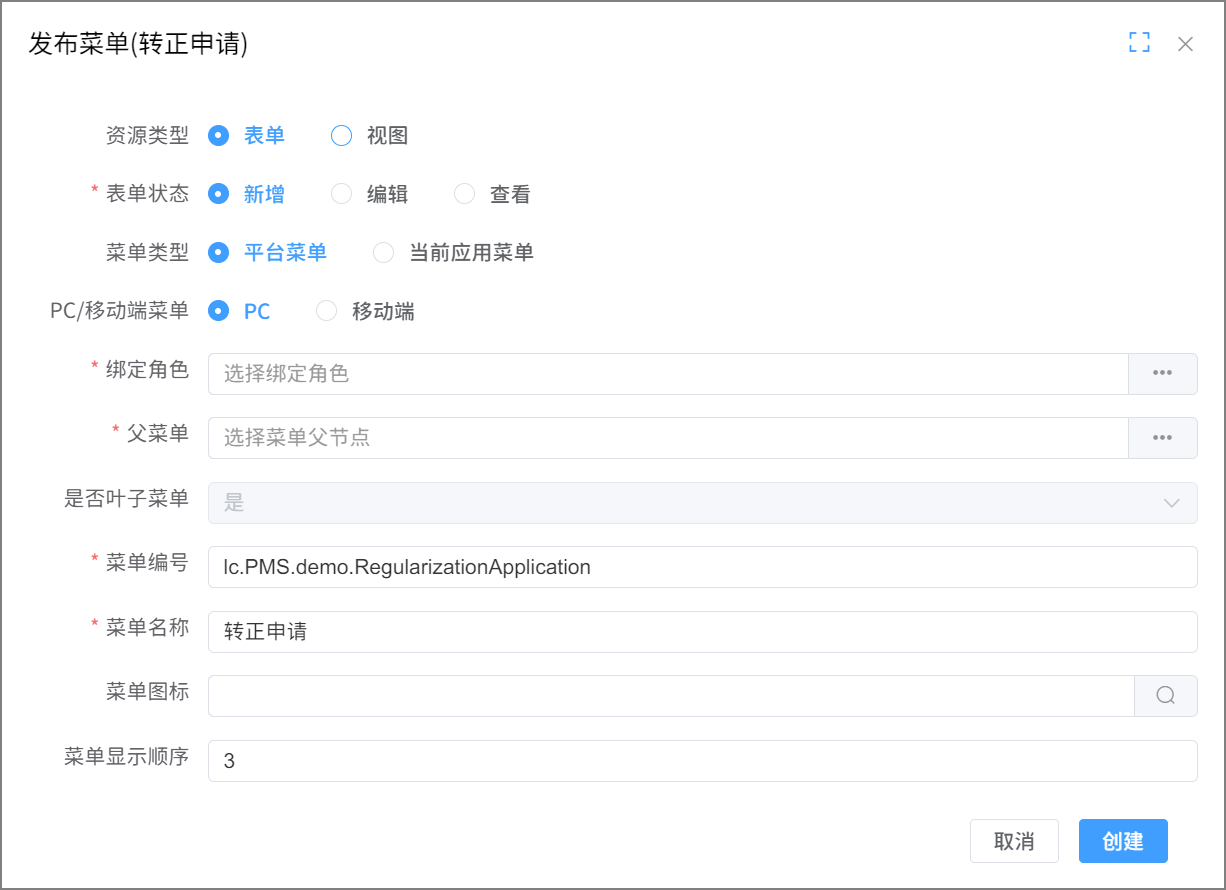
页面说明如下:
| 配置项 | 说明 |
|---|---|
| 资源类型 | 表单:供用户输入内容的页面,如下图。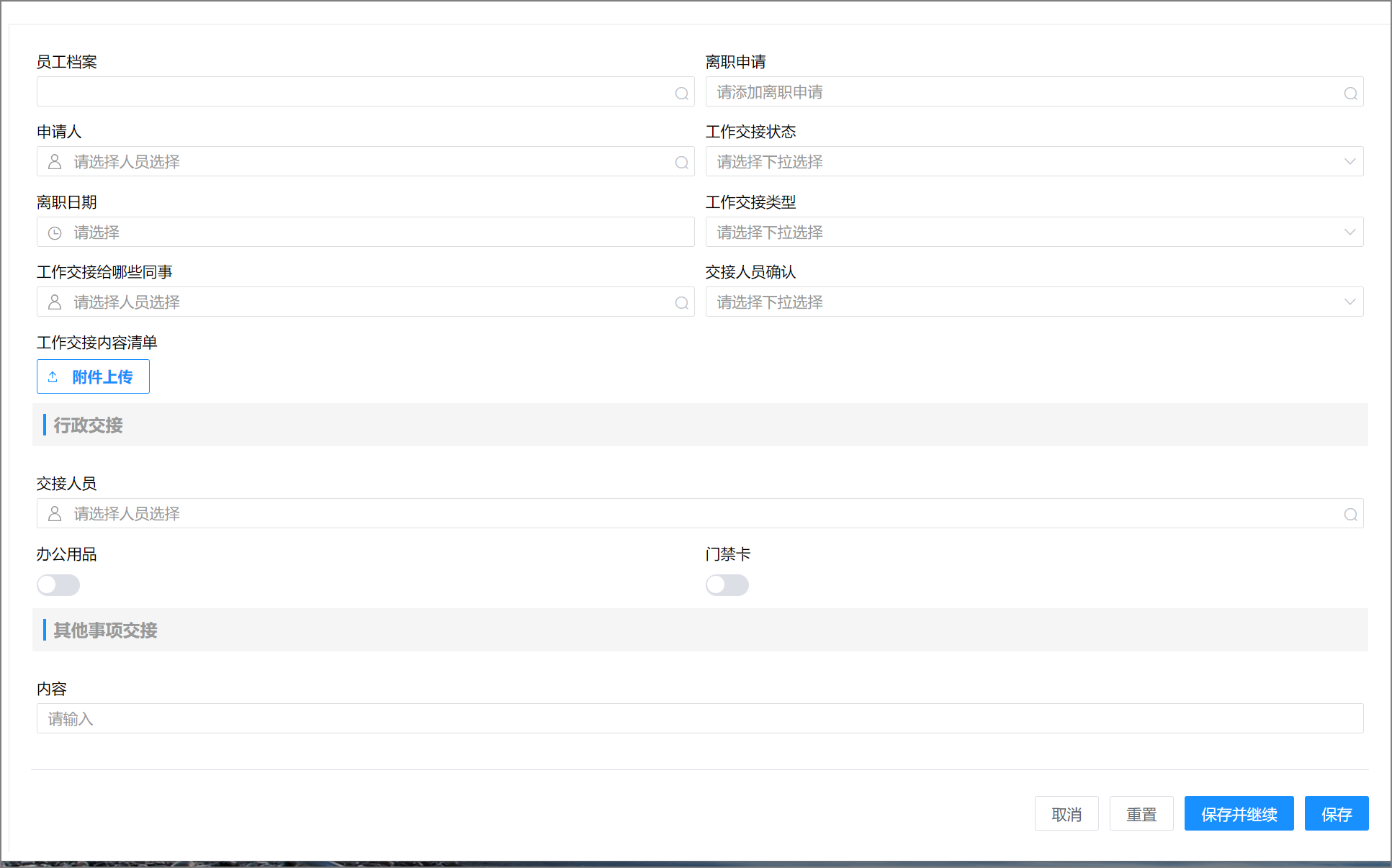 如果选择发布表单,则需要选择表单状态。
|
视图:主要用于展示内容供用户查看,如下图。也可通过点击新增等界面元素进行内容输入。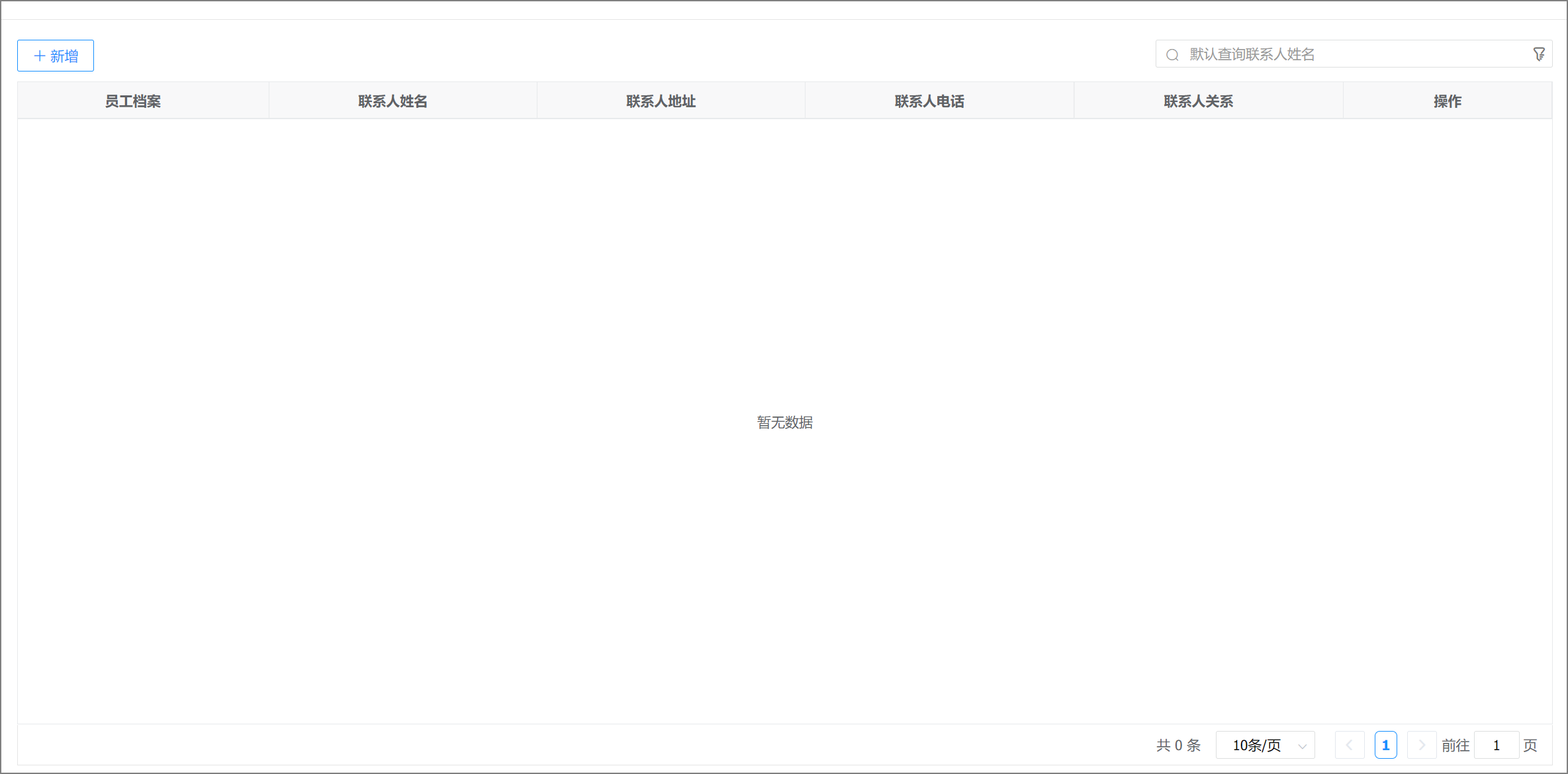 如果选择发布视图,则可以选择发布当前页面下的哪个视图。  | |
| 菜单类型 | 平台菜单:发布至平台默认的菜单栏中。例如将转正申请发布至平台菜单-组织中心下,位置排序为1。则在AFCenter的组织中心页面>左侧菜单栏中,可以看到效果如下图。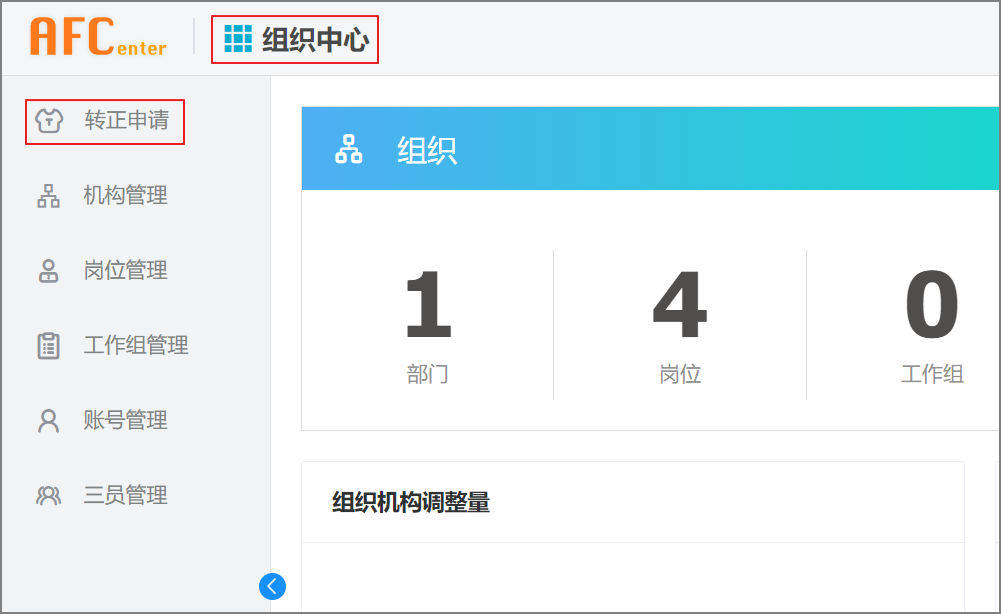 |
当前应用菜单:发布至当前应用的菜单栏中。例如将转正申请发布至应用自己的菜单-人事管理下,则访问应用时可以看到左侧菜单栏的效果如下图。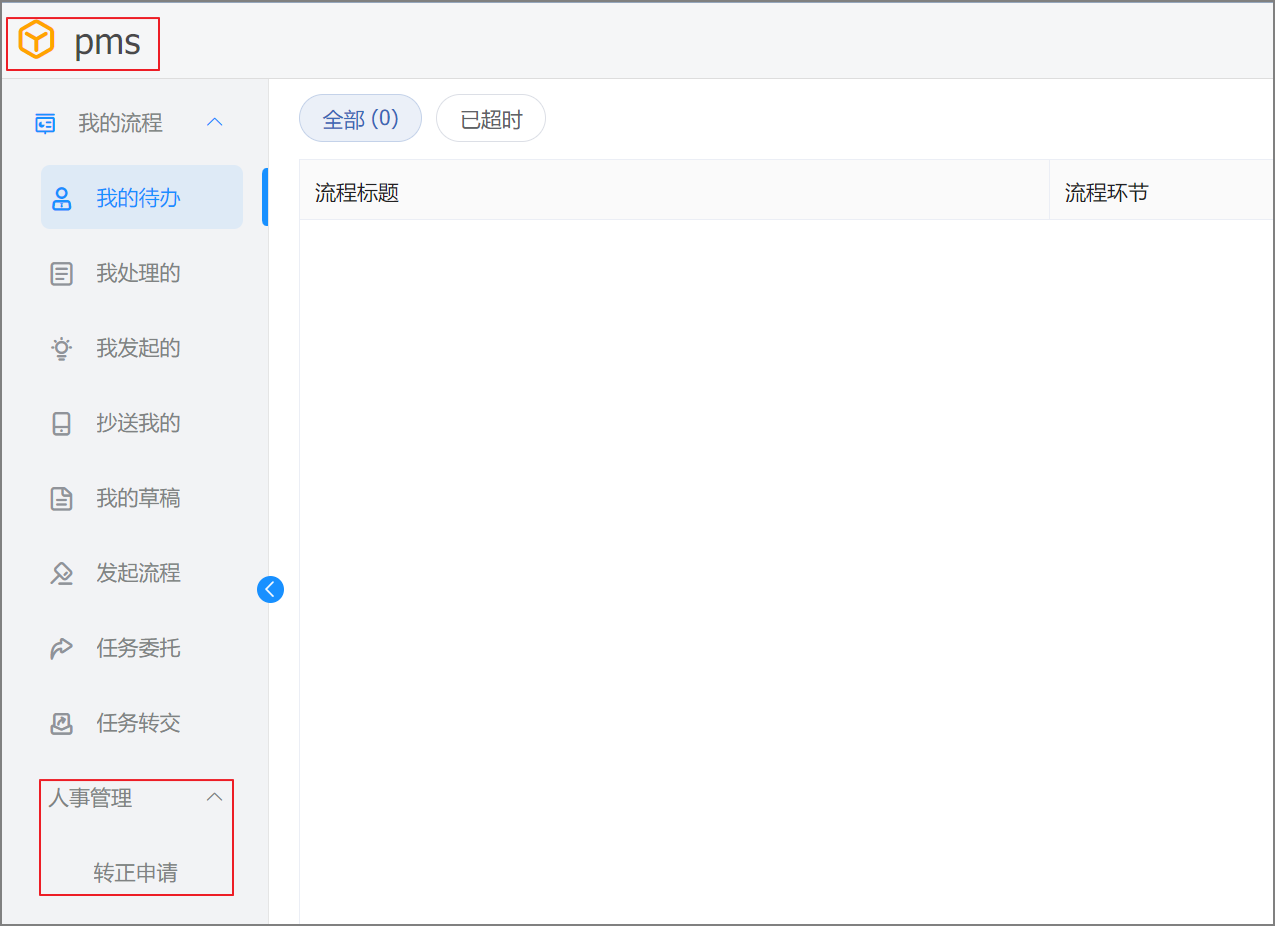 | |
| PC/移动端菜单 | 将页面发布至PC或移动端应用 |
| 绑定角色(必填) | 单击 ... 选择角色。绑定角色后,拥有该角色的用户可以看到发布的页面,并在页面上操作。 |
| 父菜单(必填) | 选择将页面发布至哪一个菜单下。 如果上面的菜单类型选择了平台菜单,则此处可选项为平台默认菜单。 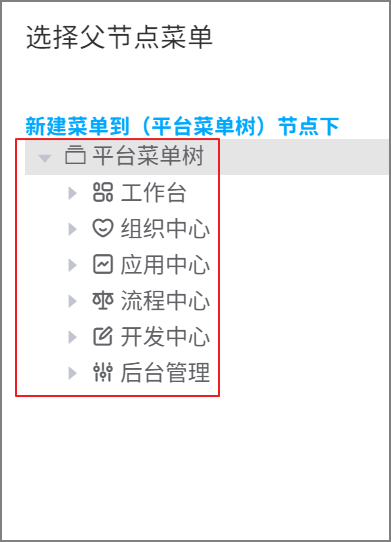 如果上面的菜单类型选择了当前应用菜单,则此处可选项为应用的菜单。 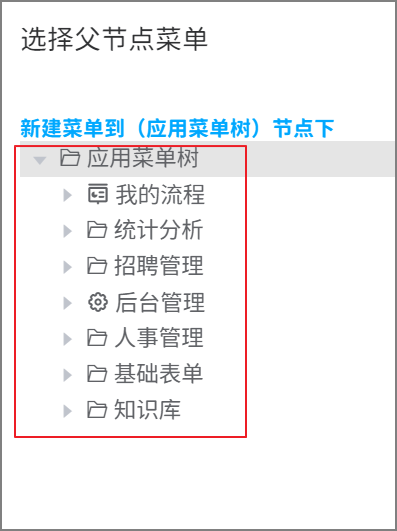 |
| 是否叶子菜单 | 默认只能发布为子菜单,不能更改。 |
| 菜单编号(必填) | 系统会自动为您生成一个编号,方便您在开发其他功能时调用此页面。您也可以自定义菜单编号。 |
| 菜单名称(必填) | 填入一个方便业务人员理解的名称,例如转正申请。 |
| 菜单图标 | 单击🔍,选择一个图标。 |
| 菜单显示顺序 | 要发布的菜单显示在左侧菜单栏中的第几行。例如此处填入1,该菜单会显示在菜单栏的最顶部。 |
# 后续操作
发布成功后,配置了权限的用户可以在界面左侧菜单栏中访问发布的菜单,并开始使用功能。